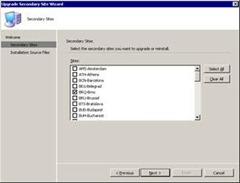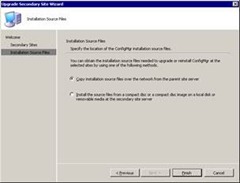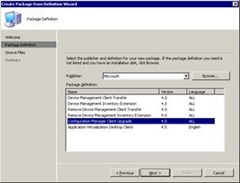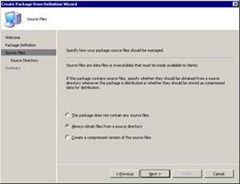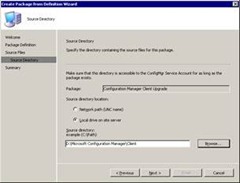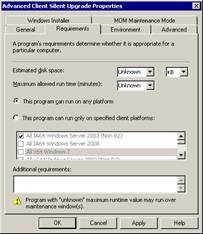System Center Configuration Manager 2007 – Service Pack 2
Na světě je konečně Service Pack 2 pro System Center Configuration Manager 2007. Popíši zde tedy pár informací o tomto SP2 a následně, jak vaši stávající infrastrukturu upgradovat.
Proč vůbec implementovat SP2? Především řeší kompatibilitu s novými operačními systémy (Windows 7, Windows Server 2008 R2, Windows Server 2008 SP2 a Windows Vista SP2). Podporuje také instalaci samotné infrastruktury Configuration Manageru na Windows Server 2008 R2 a tím samozřejmě rozšiřuje svou funkcionalitu v oblasti nové feature Branch Cache, kterou podporuje právě Windows 7 s Windows Server 2008 R2. Microsoft se dále zaměřil na rozšíření podpory 64-bit OS z pohledu klienta, monitorů a vzdálené správy. Byla upravena synchronizace s Asset Inventory Service využívající modul Asset Intelligence, díky čemuž již není potřeba certifikát z MVLS, ale stačí pouze credentials k AIS.
Samozřejmě byla vylepšena konzola ConfigMgr, např. hromadný výběr ovladačů při práci s Operating System Deploymentem. Toto je pouze jednoduchý výčet – podrobné informace naleznete na stránkách Microsoft.
Upgrade na SP2/instalaci ConfigMgr s SP2 můžete provést z verzí SMS 2003 SP3, ConfigMgr bez SP, ConfigMgr s SP1 a samozřejmě s R2, protože to je pouze feature pack.
Postup pro upgrade je následující. Doporučuji opravdu provést zálohu ConfigMgr systému; ani ne tak z důvodu chybovosti instalátoru, ale např. pokud použijete UNC cestu k prerequirements, tak ta může „odpadnout“ atd. Pusťte tedy instalátor na primární site a postupujte dle instrukcí. Žádné informace prakticky setup nevyžaduje, pouze důkladně projděte případné warnings (vyplatí se provést údržbu databáze před upgradem, např. kvůli duplikátním systémům atd.).
Po upgradu není vyžadován restart, takže můžete ihned spustit konzolu a zkontrolovat, jak jste dopadli. Verze ConfigMgr systému by měla na primární site být 4.00.6487.2000 (tedy build 6487).
Sekundární site upgradujte rovnou z konzole ConfigMgr. Pod nodem SITE MANAGEMENT na primární site vyvolejte přes pravé tlačitko menu a zvolte volbu Upgrade Secondary Site. Pokračujte Next a v dalším kroku zvolte sekundární site, které chcete upgradovat. (můžete zvolit všechny najednou, ale pokud u vás řeší sekundární site problém s linkou na pobočky, tak dejte pozor na overload sítě na straně centrály).
Nyní máte možnost zvolit, zda se zdrojové soubory nakopírují nejdříve na vzdálenou site, nebo zda již je tam máte (např. jako DVD nebo image DVD).
Potvrďte Finish a již jen kontrolujte stav upgradu při pohledu z primární site ve sloupci STATUS. Normální stav by měl být Active a během upgradu Upgrade. Pokud by u některé ze site přetrvával delší dobu status Upgrade, může se jednat o mnoho problémů – nejběžnějšími je ovšem problém s WMI nebo chybějící prerequierements.
Úspěšně tedy máte serverovou část na nové verzi a nyní stačí provést upgrade klientů na stanicích. V následujícím případě uvedu postup s využitím Software Distribution balíčku, ale můžete použít např. deploy nové verze pomocí Software Updates a na nové stanice Client Push instalaci.
Na nodu SOFTWARE DISTRIBUTION tedy přes pravé tlačitko vyberte z menu volbu New – Package From Definition. Pokračujte Next a v dalším kroku zvolte jako Publisher Microsoft a jako Package Definition zvolte Configuration Manager Client Upgrade a pokračujte Next.
Zvolte Always Obtain files from a source directory.
Zvolte Local drive on site server a podadresář Client v instalačním adresáři ConfigMgr. Potrvďte Finish.
Na programu v novém balíčku nyní zkontrolujte, zda je v Properties na záložce Requirements povolena na instalace na příslušné nově podporované OS (tedy např. Windows 7 atd.) (jako výchozí jsou tyto OS neoznačeny) – zaškrtněte tedy konkrétní OS nebo zvolte The program can run on any platform pro povolení distribuce na všechny.
Nyní vytvořte kolekce s dynamickým členstvím dle dotazu vyhledávajícím všechny stanice, kde není poslední verze klienta a vytvořte Advertisement pro samotnou instalaci.